photoshop里面如何新建图层
1、首先安装了photoshop cs6之后,我们双击打开(ps打开界面还是挺炫酷的)

2、打开之后我们可以看到这个界面,见下图:

3、接下来我们点“文件”新建,我这里演示,就新建一个默认的photoshop的大小,如果你们有固定的需求,自己可以输入固定数值。
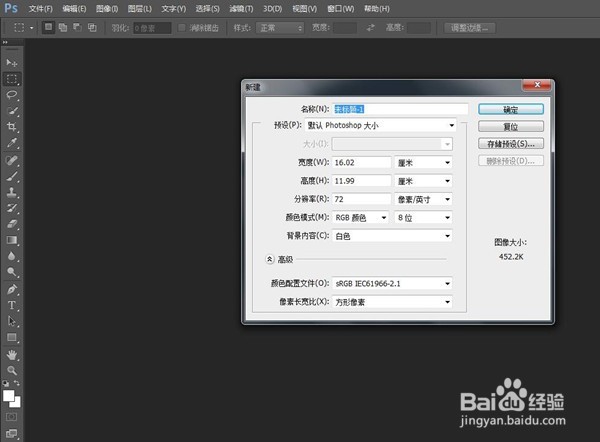
4、然后点击确定之后就会出现一个白色的背景,这个称为“背景图层”,然后现在我们如果开始作图了,比如你要写字,首先得在背景图上新建图层。
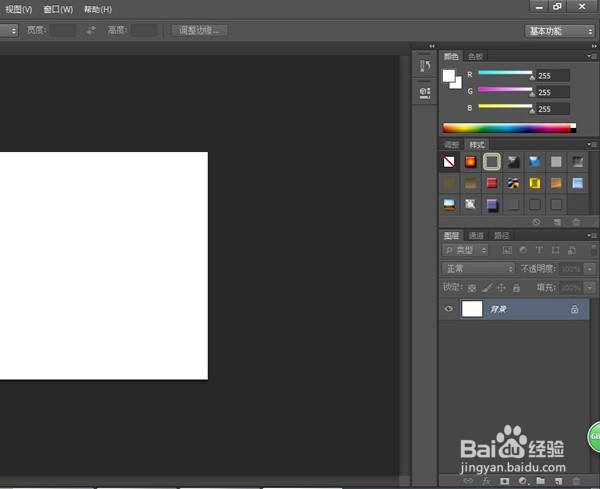
5、现在我们新建一个图层,点击下面类似折叠纸的一个角的小图标,就是删除图标左边的那个小图标,如图所示:

6、然后我们点击一下,就会看到,新建的图层1 ,如下图所示:
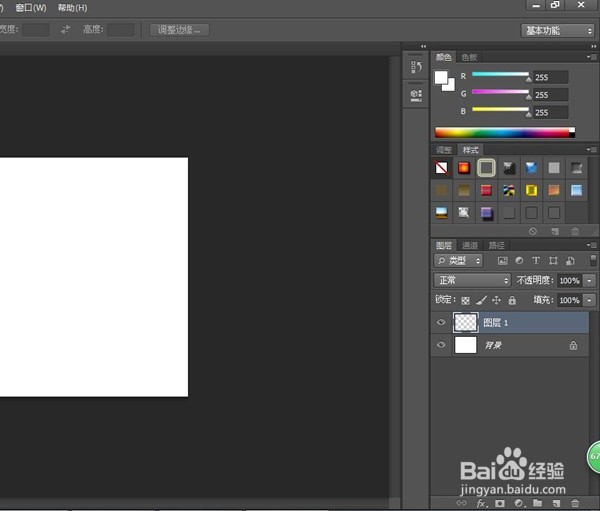
声明:本网站引用、摘录或转载内容仅供网站访问者交流或参考,不代表本站立场,如存在版权或非法内容,请联系站长删除,联系邮箱:site.kefu@qq.com。
阅读量:163
阅读量:160
阅读量:163
阅读量:26
阅读量:98